Sut i wneud templed cyllideb misol yn Excel?
Mae cwmnïau fel arfer yn gwneud cyllidebau fel cynllun i ennill a gwario arian ar gyfer y blynyddoedd i ddod. Ar gyfer teulu neu berson, gallwn hefyd wneud cyllidebau ar gyfer arbed arian neu leihau diffyg teuluol. Yn yr erthygl hon, byddaf yn dangos i chi sut i lawrlwytho templed cyllideb o Office.com yn Excel, a sut i wneud neu addasu templed cyllideb bersonol yn Excel.
- Addasu templed cyllideb misol yn Excel
- Cadwch dabl cyllideb fisol wedi'i addasu fel cofnod AutoText i'w ailddefnyddio'n hawdd gyda dim ond un clic
- Dadlwythwch dempled cyllideb misol o Office.com
Addasu templed cyllideb misol yn Excel
Er bod cymaint o dempledi cyllideb i'w lawrlwytho, efallai y byddwch am wneud templed cyllideb misol wedi'i deilwra yn seiliedig ar eich anghenion. Bydd y camau canlynol yn eich arwain trwy addasu templed cyllideb misol yn Excel.
Cam 1: Paratowch fwrdd, a nodwch ei benawdau rhes a'i benawdau colofn fel y dangosir y sgrinlun canlynol:
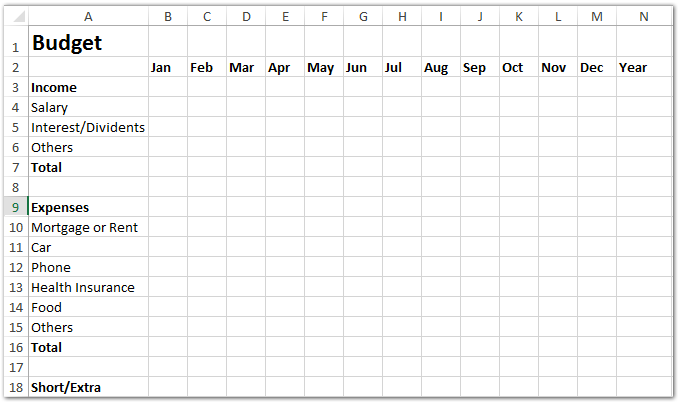
Cam 2: Rhowch eich data cyllideb o incwm a threuliau i'r tabl, a chyfrifwch gyfanswm incwm pob mis a phob eitem:
(1) Cyfrifwch gyfanswm yr incwm y mis: Yng Nghell B7 nodwch = SUM (B4: B6), yna llusgwch y Llenwad Trin i gymhwyso'r fformiwla hon i Ystod C7: M7.
(2) Cyfrifwch gyfanswm incwm pob eitem: Yng Nghell N4 nodwch = SUM (B4: M4), yna llusgwch y Llenwi Trin i gymhwyso'r fformiwla hon i Ystod N5: N6.
(3) Cyfrifwch gyfanswm yr incwm yn y flwyddyn gyllideb: yng Nghell N7 nodwch =IF(SUM(N4:N6)=SUM(B7:M7), SUM(N4:N6), FALSE), a gwasgwch y Rhowch allweddol.

Cam 3: Cyfrifwch gyfanswm cost pob mis a phob eitem.
(1) Cyfrifwch gyfanswm cost pob mis: Yng Nghell B16 nodwch = SUM (B10: B15), a llusgwch y Llenwad Trin i gymhwyso'r fformiwla hon i Ystod C16: M16.
(2) Cyfrifwch gyfanswm cost pob eitem: Yng Nghell N10 nodwch = SUM (B10: M10), a llusgwch y Llenwad Trin i gymhwyso'r fformiwla hon i Ystod N11: N15.
(3) Cyfrifwch gyfanswm y gost yn y flwyddyn gyllideb: YN Cell N16 nodwch =IF(SUM(B16:M16)=SUM(N10:N15), SUM(N10:N15), FALSE), a gwasgwch y Rhowch allweddol.

Cam 4: Cyfrifwch y diffyg neu'r gwarged yn y flwyddyn gyllideb hon: Yng Nghell B18 nodwch = B7-B16, a llusgwch y Llenwad Trin i gymhwyso'r fformiwla hon i Ystod C18: N18.

Cam 5: Gwnewch siart cylch ar gyfer yr incwm yn y flwyddyn gyllideb hon.
(1) Dewiswch yr Ystod A4: A6, yna daliwch y Ctrl allwedd a dewiswch yr Ystod N4: N6.
(2) Cliciwch y botwm Pie (neu Mewnosod Siart Pastai a Toesen botwm yn Excel 2013) ar y Mewnosod tab, ac yna nodwch siart cylch o'r gwymplen.

Cam 6: Fformatio'r siart cylch ychwanegol newydd.
(1) Ychwanegwch labeli ar gyfer y siart cylch gyda chlicio ar y dde a dewis y Ychwanegu Labeli Data o'r ddewislen clicio ar y dde.
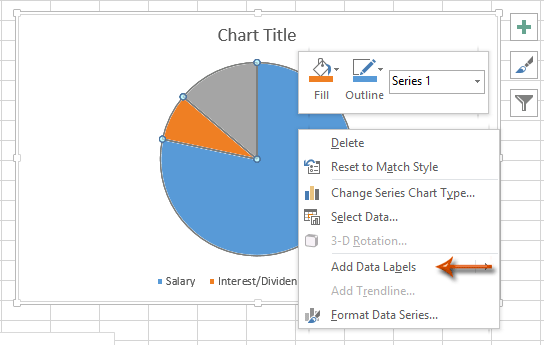
(2) Ychwanegu teitl Siart gyda chlicio ar y Gosodiad > Teitl y Siart > Uchod Siart yn Excel 2007/2010 (Yn Excel 2013, ychwanegir teitl y Siart yn awtomatig), a nodwch deitl siart, fel Incwm yn y Gyllideb.
Cam 7: Ychwanegwch siart cylch ar gyfer y treuliau yn y flwyddyn gyllideb hon.
Dewiswch yr A10: A15, yna pwyswch y Ctrl allwedd a dewiswch yr N10: N15; ac yna dilyn yr un dulliau a gyflwynwyd gennym Cam 5- (2) ac 6 cam.
Cam 8: Cadwch y llyfr gwaith cyfredol fel templed gyda chlicio ar y Ffeil > Save > cyfrifiadur > Pori yn Excel 2013, neu cliciwch ar y Ffeil / Botwm swyddfa > Save yn Excel 2007 a 2010.
Cam 9: Yn y blwch deialog Save As sydd i ddod, rhowch eich enw templed yn y enw ffeil blwch, a chliciwch ar y Cadw fel math blwch a nodi'r Templed Excel (* .xltx) o'r gwymplen, ac o'r diwedd cliciwch ar y Save botwm.

Nawr mae'r llyfr gwaith cyfredol yn cael ei gadw fel eich templed personol.
Yn hawdd creu calendr misol o fewn cyfnod dyddiad penodol yn Excel
Kutools ar gyfer Excel's Calendr Perpetual gall cyfleustodau helpu defnyddwyr i greu calendr misol mewn llyfr gwaith newydd, a gosodiad bob mis calendr mewn taflen waith newydd fel y dangosir isod y screenshot.
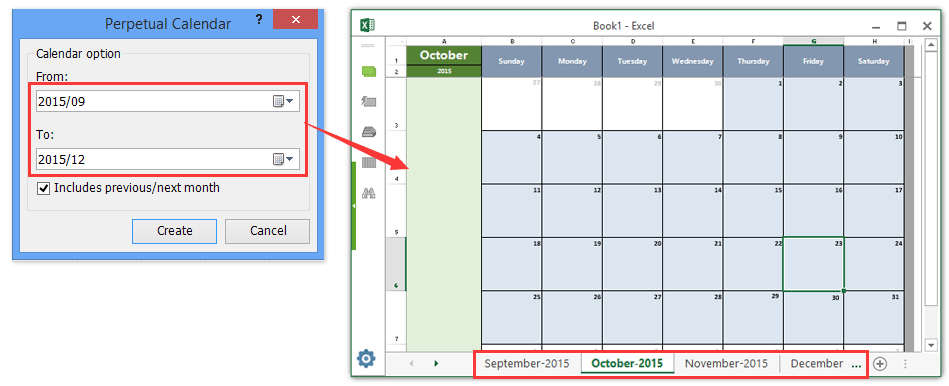
Dadlwythwch dempled cyllideb misol o Office.com
Mewn llyfr gwaith agoriadol, cliciwch y Ffeil > Nghastell Newydd Emlyn, nodwch feini prawf chwilio Cyllideb a gwasgwch y Rhowch allwedd, yna cliciwch i ddewis un o dempledi cyllideb ac o'r diwedd cliciwch ar y Creu botwm (neu Lawrlwytho botwm).

Cadwch dabl cyllideb fisol wedi'i addasu fel cofnod AutoText i'w ailddefnyddio'n hawdd gyda dim ond un clic
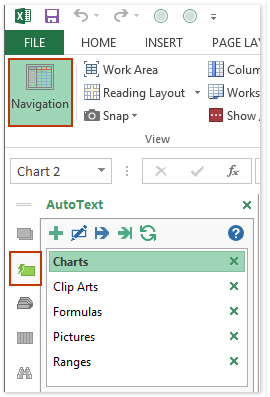
Yn ogystal ag arbed fel templed, Kutools ar gyfer Excel's Testun Auto mae cyfleustodau yn cefnogi defnyddwyr Excel i gadw'r tabl cyllideb wedi'i addasu fel cofnod AutoText, a fydd yn cadw'r holl fformatau a fformwlâu celloedd a osodwyd gennych yn y tabl. A gallwch ailddefnyddio'r cofnod AutoText ar unrhyw adeg mewn unrhyw lyfr gwaith gyda dim ond un clic.
Kutools ar gyfer Excel - Yn llawn dros 300 o offer hanfodol ar gyfer Excel. Mwynhewch dreial 30 diwrnod llawn sylw AM DDIM heb fod angen cerdyn credyd! Lawrlwytho nawr!
1. Ar ôl addasu'r tabl cyllideb misol (sut i greu siart Bell Curve?), gweithredwch y cwarel AutoText gyda chlicio Kutools > Llywio > Testun Auto botwm ![]() ar y chwith eithaf o'r Pane Llywio. Gweler y screenshot chwith:
ar y chwith eithaf o'r Pane Llywio. Gweler y screenshot chwith:
2. Dewiswch y tabl cyllideb misol, a chliciwch ar y Ychwanegu botwm ![]() yn y Pane AutoText. Gweler y screenshot:
yn y Pane AutoText. Gweler y screenshot:

3. Yn y blwch deialog Opening New AutoText, enwwch y cofnod AutoText newydd hwn, a nodwch grŵp rydych chi'n cadw'r cofnod AutoText hwn iddo, a chliciwch ar y Ychwanegu botwm.

Hyd yn hyn rydych wedi arbed y tabl cyllideb misol wedi'i addasu fel cofnod AutoText yn barod. O hyn ymlaen, gallwch ailddefnyddio'r tabl cyllideb misol wedi'i addasu mewn unrhyw lyfr gwaith ar unrhyw adeg gyda dim ond un clic.
Kutools ar gyfer Excel - Supercharge Excel gyda dros 300 o offer hanfodol. Mwynhewch dreial 30 diwrnod llawn sylw AM DDIM heb fod angen cerdyn credyd! Get It Now
Erthyglau cysylltiedig:
Sut i wneud templed darllen yn unig yn Excel?
Sut i amddiffyn / cloi templed Excel sy'n cael ei drosysgrifo gyda chyfrinair?
Sut i ddod o hyd i dempledi Excel a'u newid yn ddiofyn?
Sut i olygu / newid templed personol yn Excel?
Sut i newid templed y llyfr gwaith / taflen ddiofyn yn Excel?
Sut i greu templed Macro-alluogi yn Excel?
Offer Cynhyrchiant Swyddfa Gorau
Supercharge Eich Sgiliau Excel gyda Kutools ar gyfer Excel, a Phrofiad Effeithlonrwydd Fel Erioed Erioed. Kutools ar gyfer Excel Yn Cynnig Dros 300 o Nodweddion Uwch i Hybu Cynhyrchiant ac Arbed Amser. Cliciwch Yma i Gael Y Nodwedd Sydd Ei Angen Y Mwyaf...

Mae Office Tab yn dod â rhyngwyneb Tabbed i Office, ac yn Gwneud Eich Gwaith yn Haws o lawer
- Galluogi golygu a darllen tabbed yn Word, Excel, PowerPoint, Cyhoeddwr, Mynediad, Visio a Phrosiect.
- Agor a chreu dogfennau lluosog mewn tabiau newydd o'r un ffenestr, yn hytrach nag mewn ffenestri newydd.
- Yn cynyddu eich cynhyrchiant 50%, ac yn lleihau cannoedd o gliciau llygoden i chi bob dydd!
